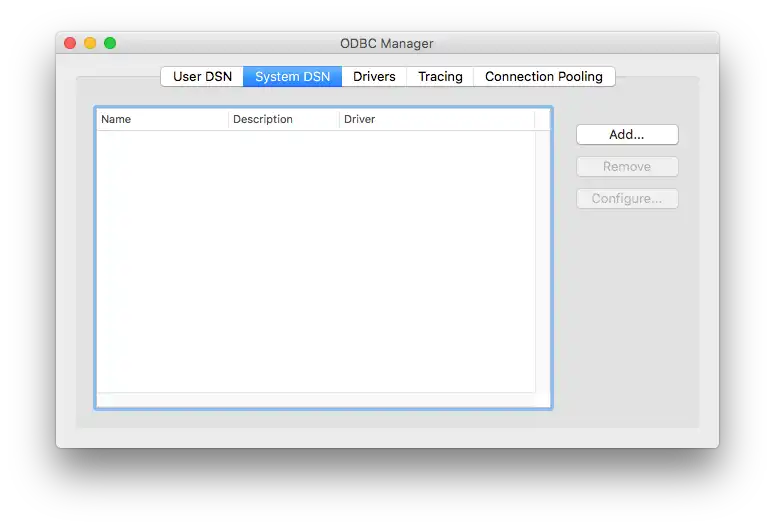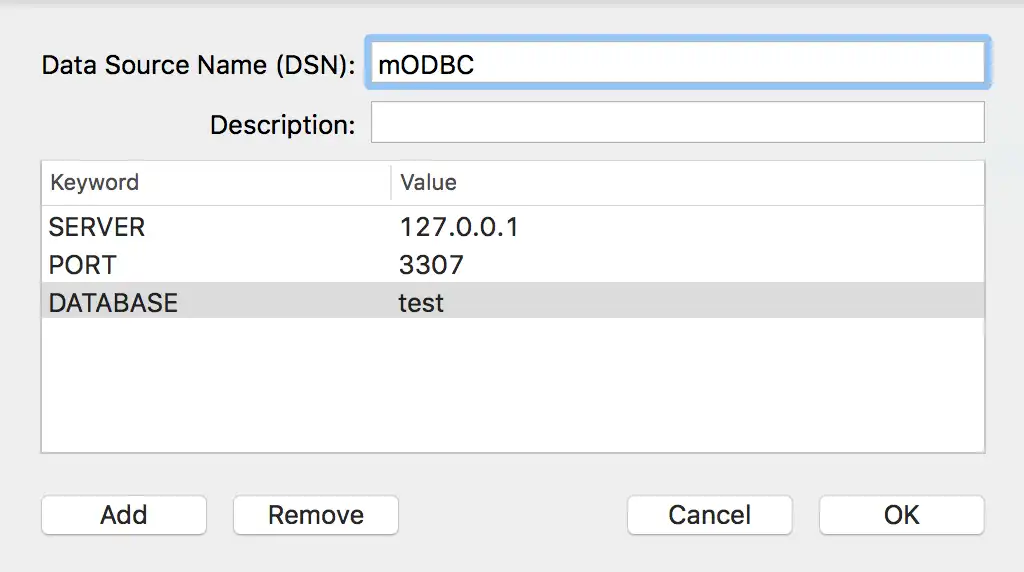前提条件
Tableau をMongoDB Connector for BIに接続するには、次のことが必要です。
Tableau をMongoDB Connector for BIに接続するには、次のことが必要です。
手順
MongoDB BI Connector ODBC ドライバー をダウンロードしてインストールします。
MongoDB BI Connector ODBC ドライバー をダウンロードし、 Windowsインストーラー(.msi)を実行します。
システム DSN を作成します。
TableauをBI Connector に安全に接続するには、 MongoDB BI Connector ODBC ドライバーを使用するように構成されたシステム DSN が必要です。システム DSN を作成するには、次の手順に従います。
Microsoft ODBC データソース プログラムを起動します。
システムと ODBC ドライバーのバージョンに適したプログラム バージョン (64 ビットまたは 32 ビット) を選択します。
System DSNタブを選択します。Addボタンをクリックします。
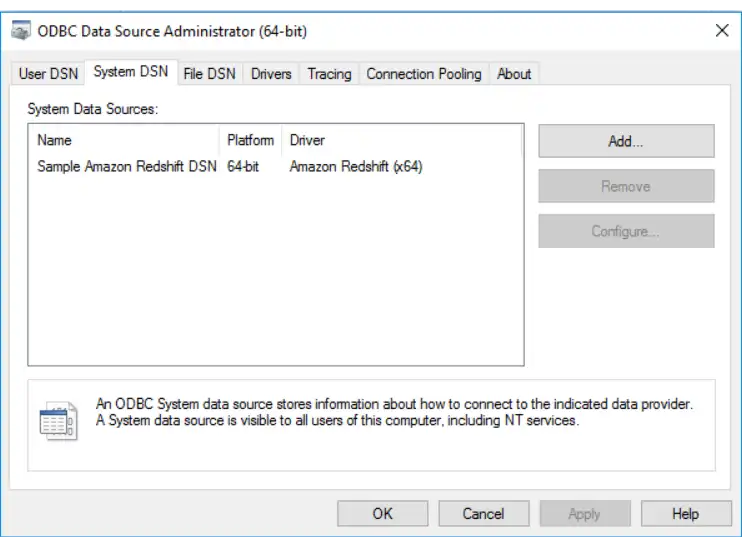
使用可能なドライバーのリストから MongoDB BI Connector ODBC ドライバーを選択します。
MongoDB ODBC ANSI DriverまたはMongoDB ODBC Unicode Driverのいずれかを選択し、 OKをクリックします。
注意
ANSI ODBC ドライバーは最大限のパフォーマンスを提供しますが、文字セットは制限されています。Unicode ODBCドライバーはより幅広い文字セットをサポートしますが、その結果パフォーマンスが若干低下する可能性があります。
必要なフォームフィールドに入力します。
Details ボタンをクリックすると、フォームの下半分が表示されます。
次のフォーム フィールドは必須です。
フィールド名説明Data Source Name
名前は自由に設定できます。
TCP/IP Server
mongosqldプロセスが実行されているサーバーのアドレスです。MongoDB Atlas で BI Connector を有効にしている場合は、クラスターの接続情報で、mongosqldが実行されているサーバーのホスト名を見つけることができます。Port
mongosqldプロセスのポート番号。Database
接続するデータベースの名前(例:
test)ODBC 接続をテストするには、
Testボタンをクリックします。接続が成功した場合は、 OK をクリックして DSN を追加します。
MongoDB BI Connector ODBC ドライバー をダウンロードしてインストール。
MongoDB BI Connector ODBC ドライバー をダウンロードし、macOS インストーラー(.dmg)を実行します。
システム DSN を作成します。
Tableau をBI Connector に安全に接続するには、 MongoDB BI Connector ODBC ドライバーを使用するように構成されたシステム DSN が必要です。システム DSN を作成するには、次の手順に従います。
ODBC マネージャーを起動します。
注意
ODBC Manager は MongoDB BI Connector ODBC ドライバーに含まれています。
重要
1.0.16エディション(MongoDB BI Connector ODBC ドライバー に付属)は、Catalina 以降のバージョンの macOS と互換性がありません。Catalina 以降のバージョンの macOS を使用している場合は、ODBC マネージャーの 最新バージョン(..1 0)をダウンロードし、インストールしてください。19
[System DSN をクリックし、[Add] をクリックします。
![ODBC Manager DSN の構成]()
使用可能なドライバーのリストから MongoDB BI Connector ODBC ドライバーを選択します。
MongoDB ANSI ODBC ドライバーまたは MongoDB Unicode ODBC ドライバーのいずれかを選択し、OK をクリックします。
注意
ANSI ODBC ドライバーは最大限のパフォーマンスを提供しますが、文字セットは制限されています。Unicode ODBCドライバーはより幅広い文字セットをサポートしますが、その結果パフォーマンスが若干低下する可能性があります。
Data Source Name (DSN)と入力します。
オプションでDescriptionを入力します。
注意
設定ウィンドウを閉じないでください。次の手順に進みます。
必要なキーワードを追加します。
Add ボタンをクリックしてキーワードと値のペアを追加します。
Keywordをダブルクリックして、目的のキーワードを入力し、 Enter キーを押して、 を変更します。
Valueをダブルクリックして、目的のキーワードを入力し、 Enter キーを押して、 を変更します。
上記の手順を使用して、次のキーワードを追加します。
Keyword値サーバー
MongoDB Connector for BI ホストのホスト名または IP アドレス。
重要: TCP を使用してローカルホストに接続するには、
127.0.0.1を使用します。 IPアドレス以外の値を指定すると、 BI Connector は Unix ソケットを使用して接続を試みます。ポート
MongoDB Connector for BIの IANA ポート番号 。デフォルトは
3307です。DATABASE
接続後に使用するデータベース。
Microsoft Excel に接続するときは、このキーワードを使用する必要があります。
ODBCパラメータの完全なリストについては、 Connector/ODBC接続パラメータ を参照してください。
例としては、ユーザーの DSN 構成は次のようになります。
![ODBC Manager DSN の構成]()
注意
設定ウィンドウを閉じないでください。次の手順に進みます。
[ OKをクリックして DSN の作成を終了します。